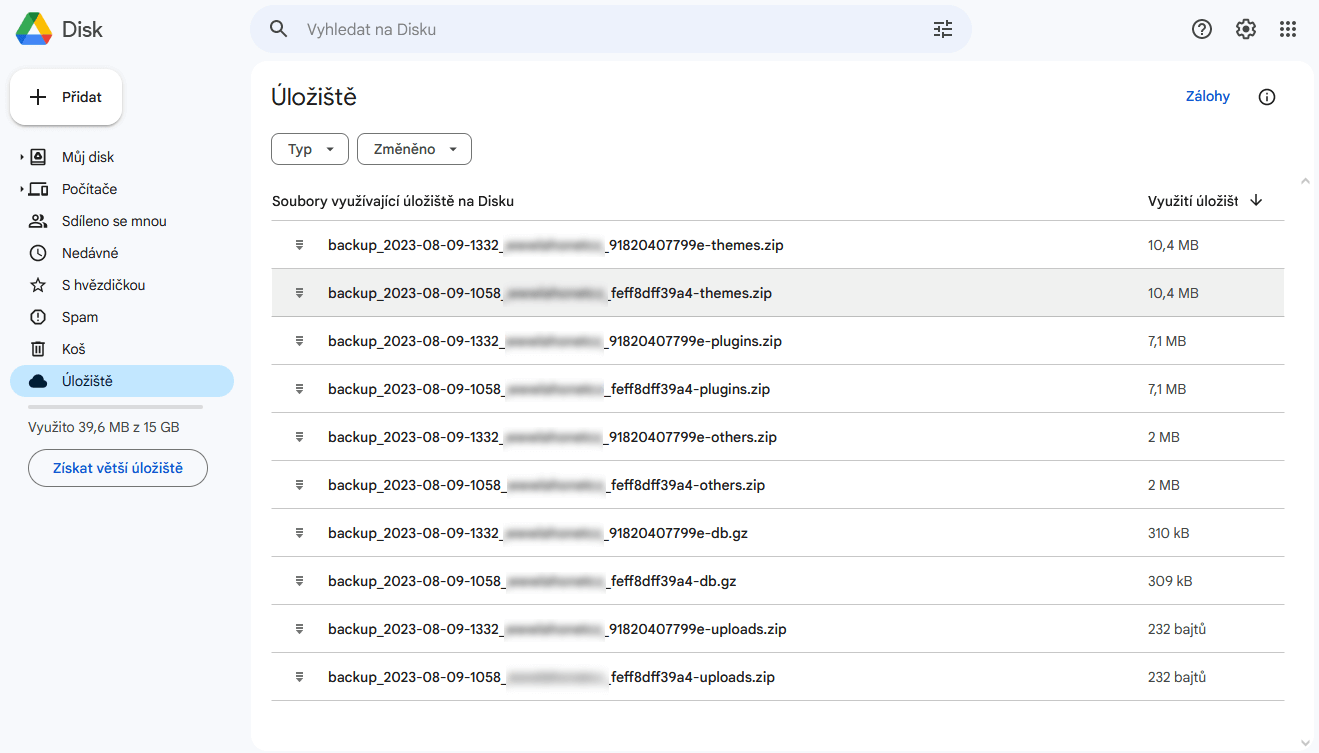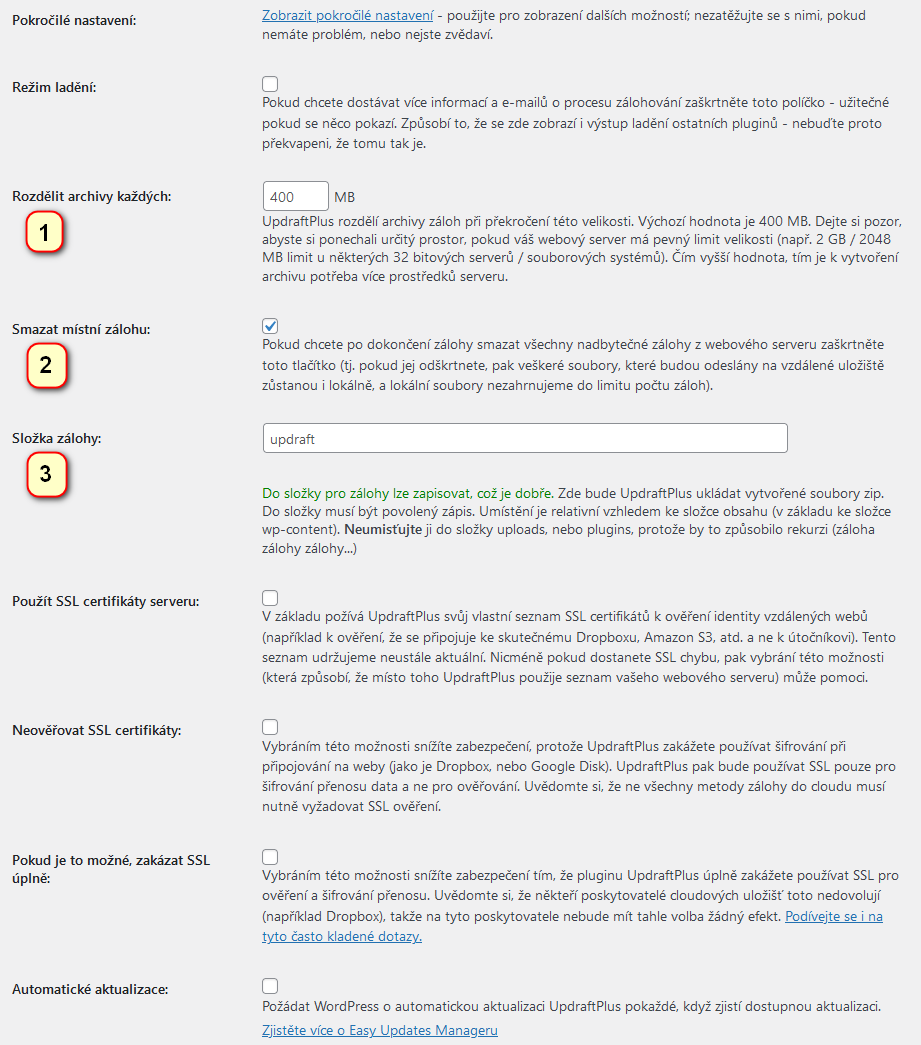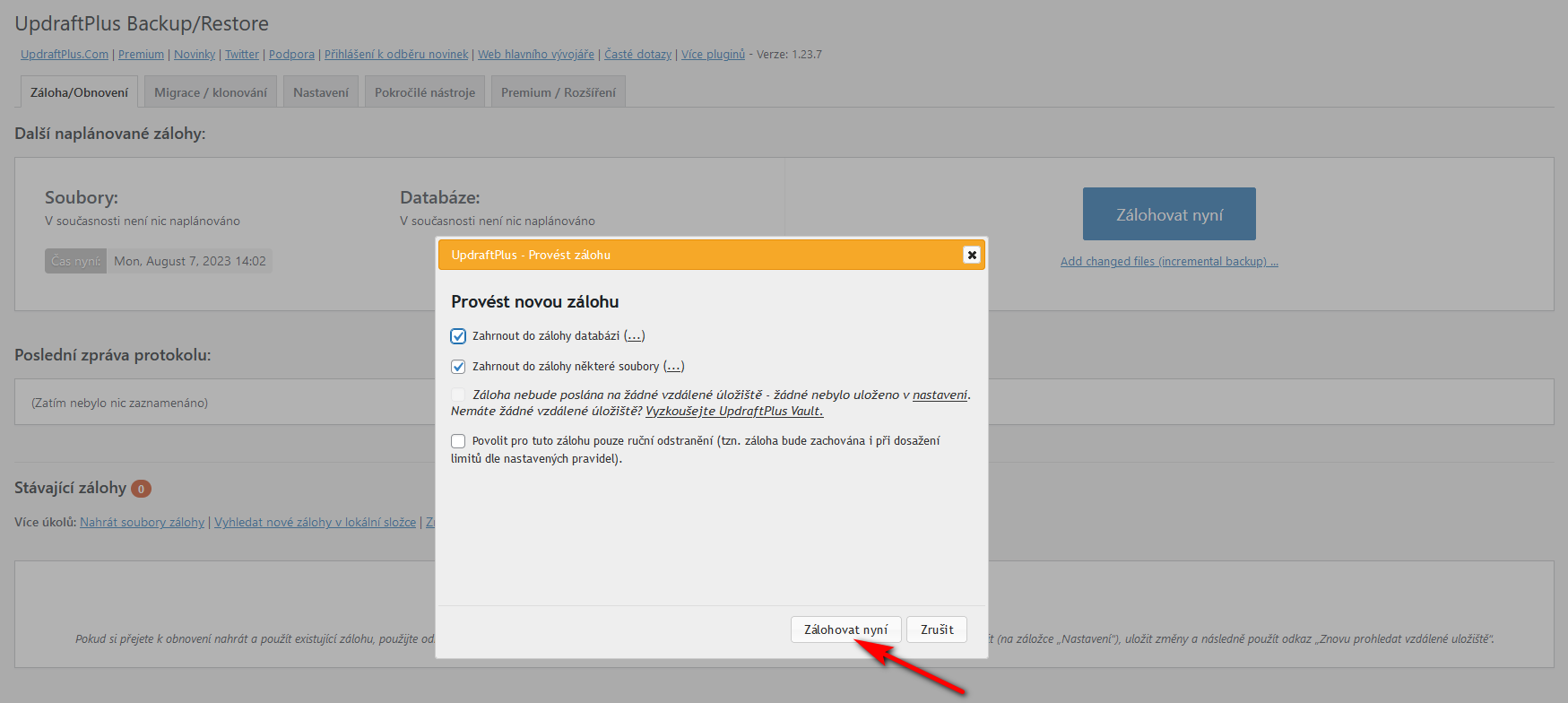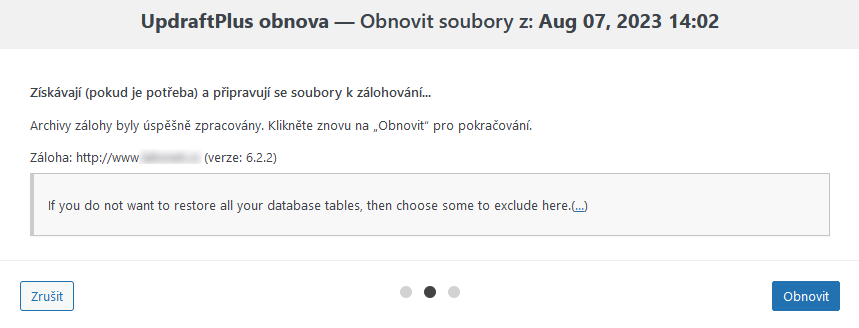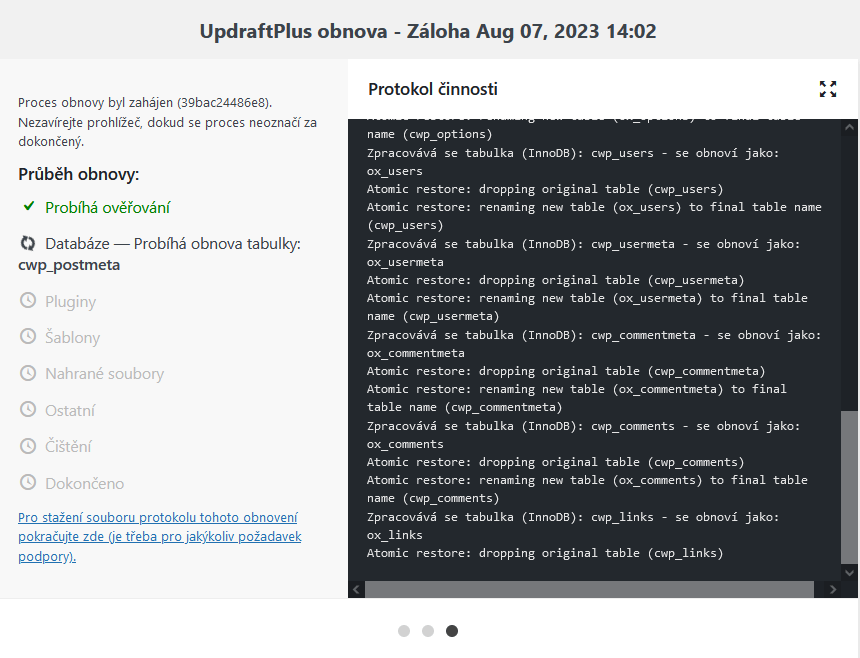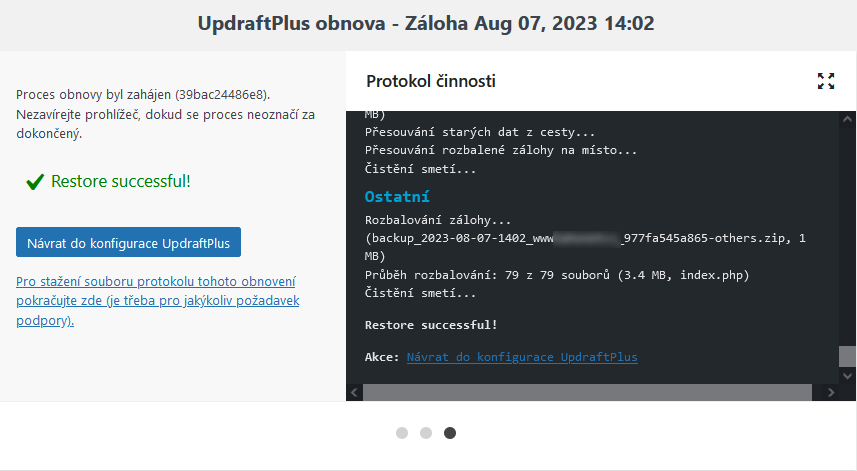Nastavení zálohovacího pluginu UpdraftPlus ve WordPressu je relativně jednoduché. Následujte tyto kroky:
Instalace a aktivace pluginu: Nejprve se ujistěte, že máte plugin UpdraftPlus nainstalovaný a aktivovaný ve svém WordPress webu. Můžete jej nainstalovat přímo z administrátorského rozhraní WordPressu. Jděte na Pluginy -> Instalace pluginů a vyhledejte „UpdraftPlus.“ Klikněte na Nainstalovat a poté na Aktivovat.
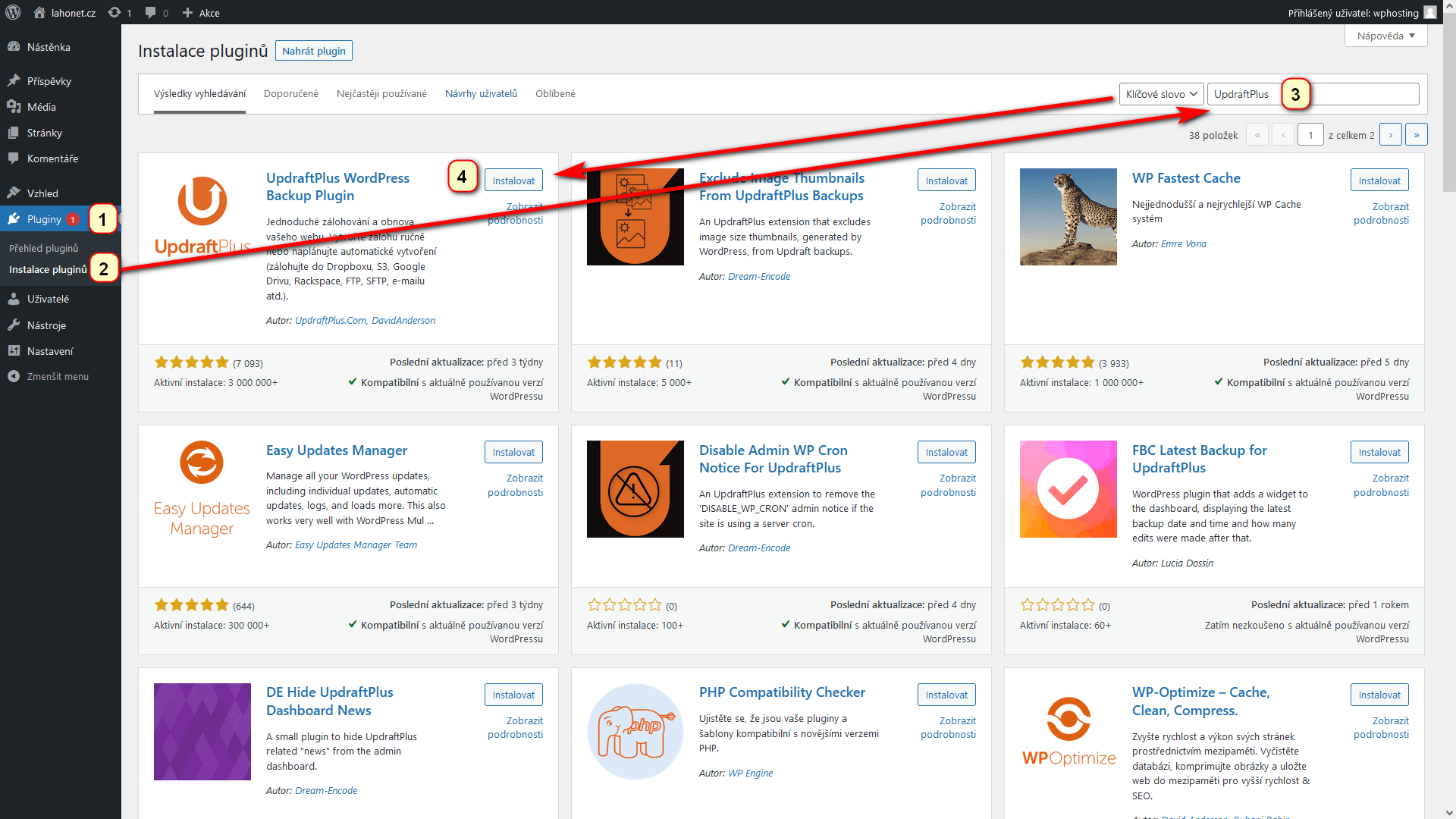
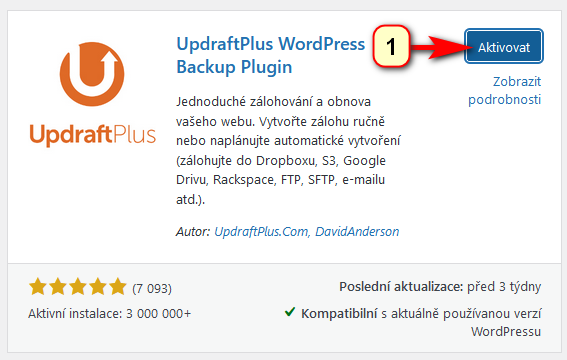
Přístup k nastavení pluginu: Po aktivaci pluginu naleznete novou položku „UpdraftPlus“ v menu WordPressu. Klikněte na ni a poté vyberte Nastavení.
Nastavení plánování záloh: Ve záložce Nastavení najdete část nazvanou Plánování záloh souborů (1) a Plánování záloh databáze (2). Zde můžete nastavit, jak často a kdy budou zálohy prováděny. Vyberte, jestli chcete, aby se zálohy prováděly denně, týdně, nebo vlastním způsobem. Poté klikněte na Uložit změny.
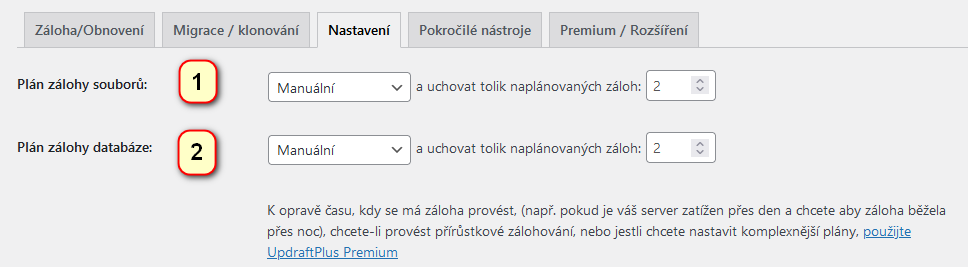
Výběr služeb pro zálohu: Na stránce s nastavením pluginu uvidíte několik záložek. První z nich je Nastavení, kde můžete zvolit, které služby chcete použít pro uložení záloh. UpdraftPlus podporuje mnoho služeb pro ukládání záloh, jako jsou Google Drive, Dropbox, Amazon S3, FTP, atd. Klikněte na ikonu služby, kterou chcete použít, a následujte instrukce k přihlášení a povolení přístupu. Některé vzálené úložistě vyžadují mít zakoupenou verzi UpdraftPlus Premium.
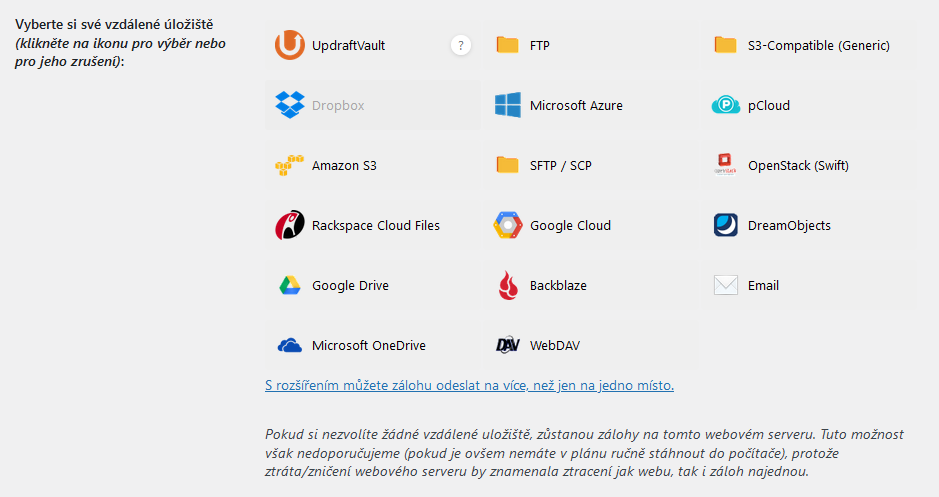
V souborech záloh je možné vybrat co vše chcete zálohovat a co naopak nikoliv.
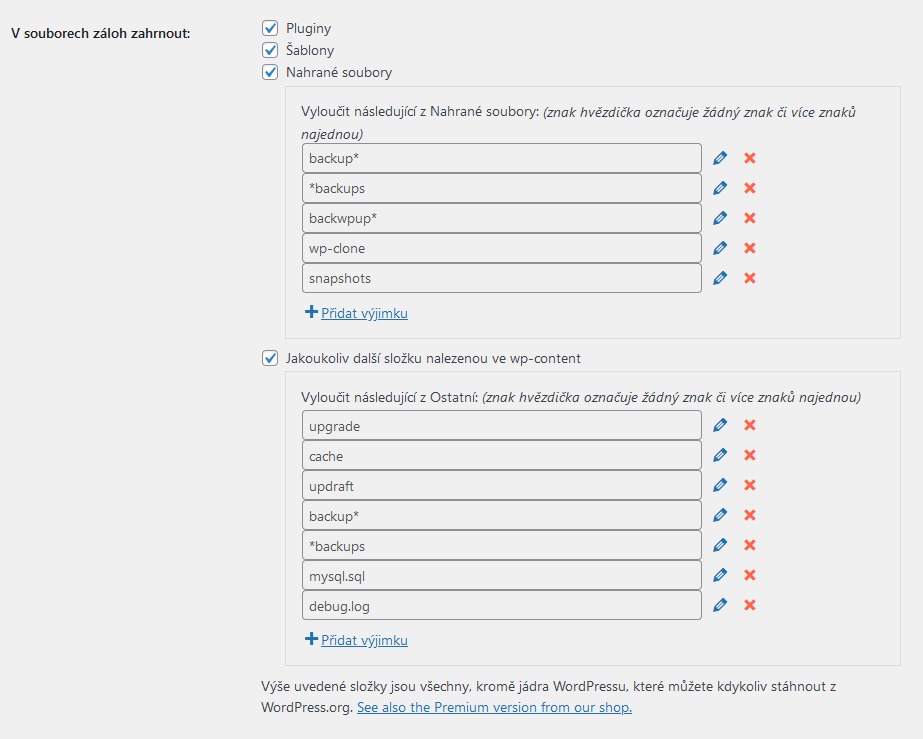
Chceteli dostávat informace o provedení zálohy, zaškrtněte si volbu E-mail.
- Rozdělit archivy zaloh na určitou velikost. – čím větší hodnota, tím záloha trvá déle a můžete narazit na problém s memory limitem, pak záloha nebude vygenerována.
- Pokud zálohujete externě, je vhodné odmazávat lokální zálohu.
- Umístění, kam se mají zálohy ukládat a zda jsou správně nastaveny práva do této složky.
Jakmile odkliknete Zálohovat nyní začne se vytvářet záloha.
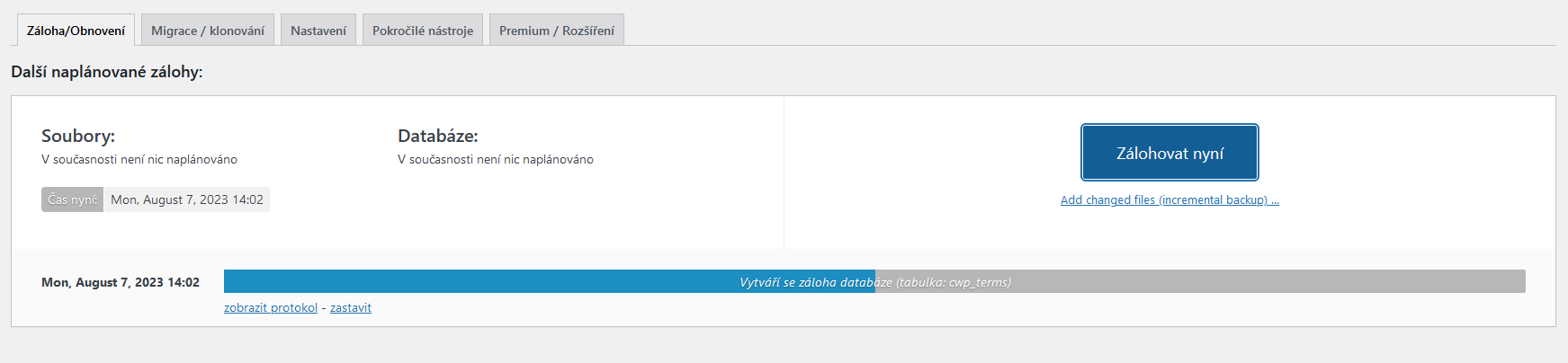
Zde je pak možné vidět dostupné zálohy, které je možné obnovit nebo smazat.

Obnova záloh: V případě, že budete potřebovat obnovit zálohu, přejděte na záložku Stávající zálohy. Zde uvidíte seznam provedených záloh a můžete vybrat, kterou chcete obnovit. Po vybrání zálohy klikněte na tlačítko Obnovit a následujte pokyny.
Zaškrtneme komponenty pro obnovu (vše) a dáme Pokračovat.
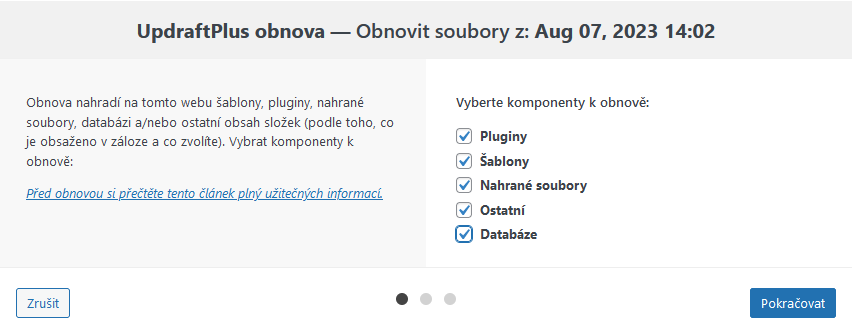 Připravují se soubory k obnově a klineme na Obnovit.
Připravují se soubory k obnově a klineme na Obnovit.
UpdraftPlus je dostupný i v placené verzi premium, který umí například klonování a migraci webu, přírustkové zálohování , zálohy před aktualizacemi, zálohy multisite webů, nastavit si čas zálohování, atd..
Nastavení zálohováná do Google drive
V Nastavení vybereme vzdálené úložiště Google Drive.
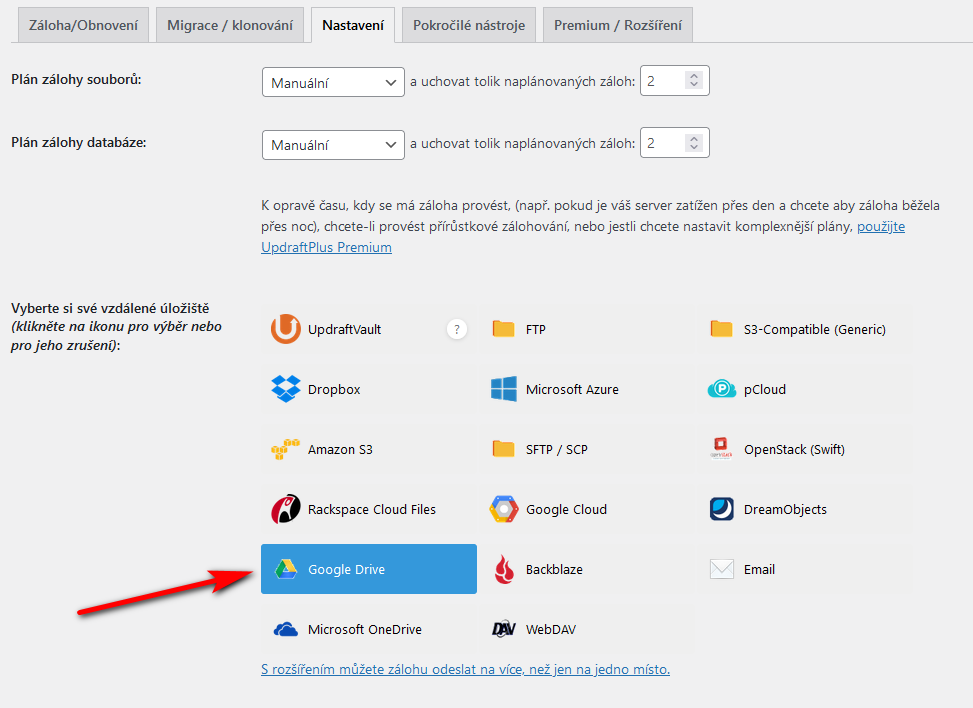 Rozevře se nám nabídka Google drive a klikneme na Přihlásit přes Google.
Rozevře se nám nabídka Google drive a klikneme na Přihlásit přes Google.
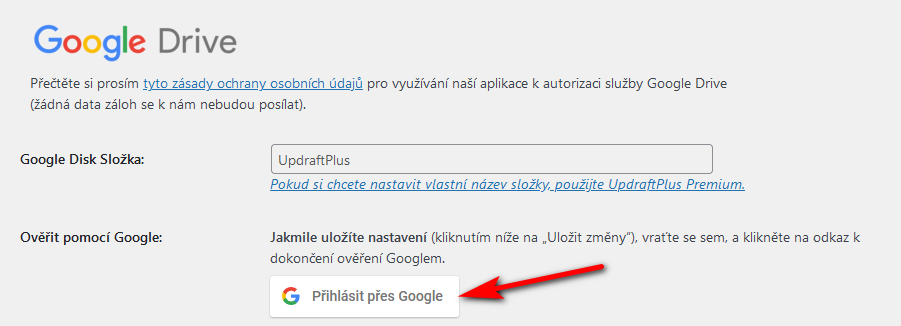
Nyní si vybereme účet v googlu.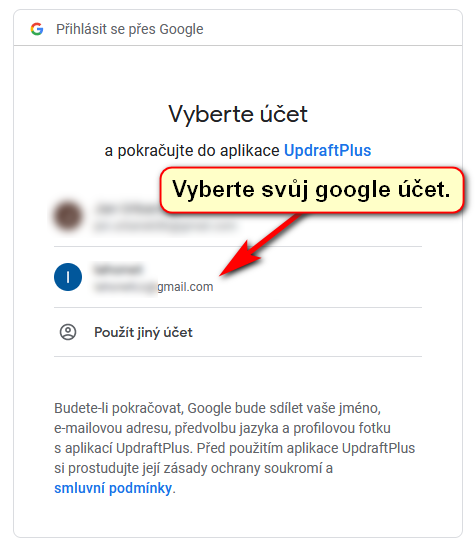 Přihlásit přes Google – Aplikace updraftPlus požaduje přístup k vašemu účtu Google, klikneme na povolit.
Přihlásit přes Google – Aplikace updraftPlus požaduje přístup k vašemu účtu Google, klikneme na povolit.
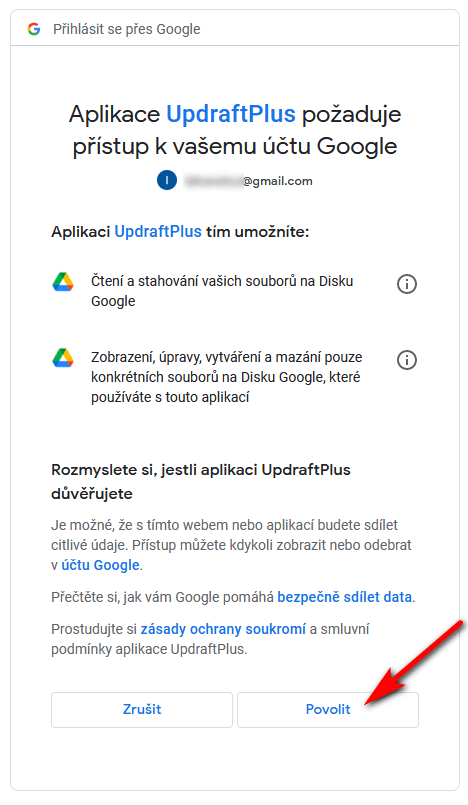 Jakmile odklineme povolit zobrazí se nam informace o dokončení nastavení a klineme na Complete setup.
Jakmile odklineme povolit zobrazí se nam informace o dokončení nastavení a klineme na Complete setup.
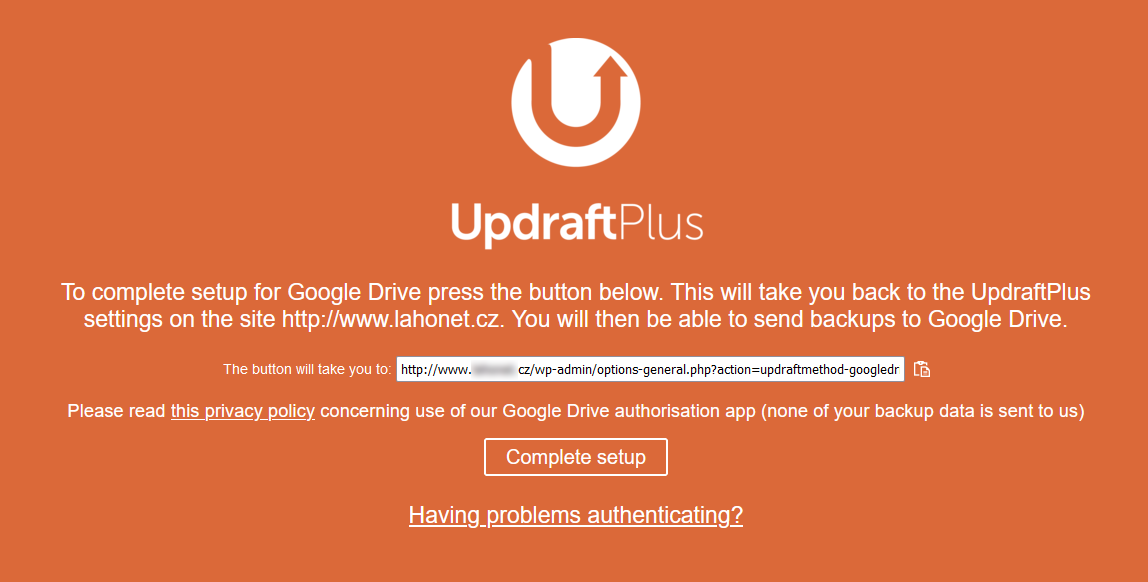 Nyní se přepneme do Nastavení pro kontorlu a vidíme připojený Google Drive. Poté dáme Uložit změny.
Nyní se přepneme do Nastavení pro kontorlu a vidíme připojený Google Drive. Poté dáme Uložit změny.
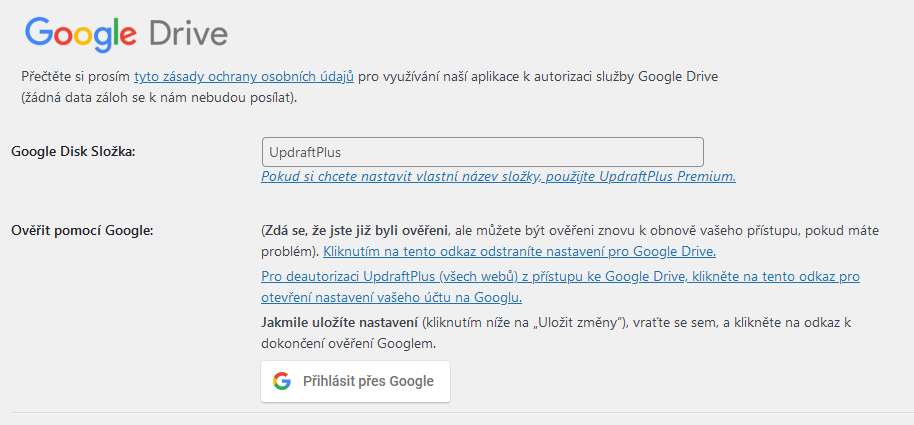
Nyní můžeme vytvořit zálohu -> Klikneme na modré tlačítko Zálohovat nyní a otevře se nám okno Provéct zálohu. Zkontrolujeme si vzálené úložiště, že je zaškrtnutý Google Drive a kliknete na Zálohovat nyní.
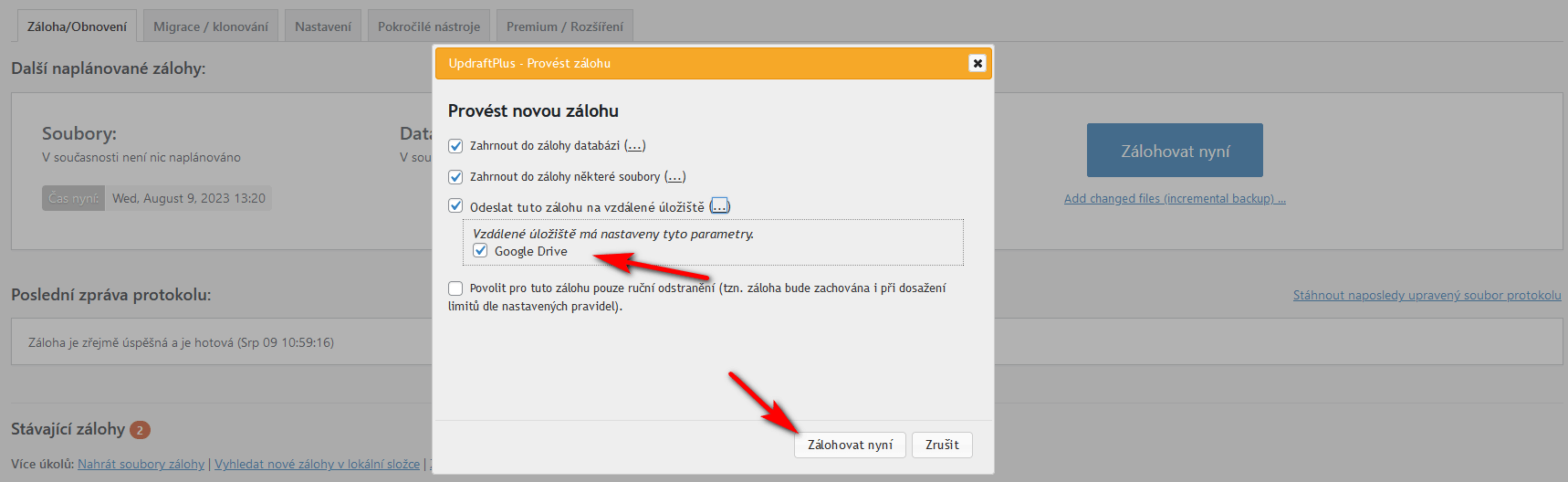
V přehledu stávajících záloh vidíme seznam záloh.
Nyní se přihlasíme do Google Drive a zkontrolujeme, zda zálohy jsou na disku nahraté. Tím je nastavení kompletní.